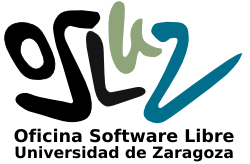Todos tenemos por casa algún ordenador o portátil viejo criando polvo porque ya no funciona, pero un sistema operativo ligero puede hacer maravillas por una máquina así, permitiéndole incluso superar a algunos ordenadores más modernos.
Si quieres probar Linux o recuperar un ordenador que ya no funciona, pero no pudiste asistir a nuestra Install Party del 28 de febrero, aqui te explicaremos lo que necesitas saber para instalar una distribución Linux tú mismo.
====Distribuciones====
Lo primero a la hora de instalar Linux es decidir qué tipo de distribución te interesa instalar. Cada tipo de Linux tiene sus propias características, así como distintos programas preinstalados. Así, a la hora de utilizar Linux por primera vez elegiremos una distribución distinta que la que necesitaremos, por ejemplo, para maximizar la personalización del sistema (algo muy interesante para usuarios más avanzados). A continuación recomendamos algunas distribuciones orientadas a usuarios sin experiencia en entornos Linux o con necesidad de un entorno ligero para hacer funcionar debidamente a los ordenadores más antiguos.
-Linux Mint: La principal ventaja de Mint es que está diseñado para facilitar lo máximo posible la experiencia de usuario, haciendo automáticamente todo lo que se necesita para que el sistema funcione correctamente. Linux Mint viene en distintas versiones (Cinnamon, Mate y Xfce) que alteran el funcionamiento de su escritorio, si bien todas ellas son sencillas de utilizar. Podemos descargar Linux Mint en su página oficial (la descarga está en el apartado de Downloads):
-ZorinOS: Zorin es una distribución Linux diseñada para parecerse lo más posible a Windows. Su principal punto de interés, sin embargo, estriba en la ligereza de su versión Lite, que la hace ideal para funcionar en los equipos más antiguos, permitiéndoles recuperar su antigua utilidad. Podemos descargar ZorinOS Lite desde su página oficial (eligiendo la opción correspondiente en el apartado de Downloads):
https://zorinos.com/
-Ubuntu: Ubuntu es una de las distribuciones más populares de Linux y es bastante fácil de utilizar, lo que la convierte en un candidato ideal para nuevos usuarios. Ubuntu ofrece varias versiones, de entre la que nos interesa fundamentalmente la de escritorio (Ubuntu Desktop), que viene en múltiples variantes denominadas "sabores" que difieren en su entorno de escritorio, como ocurría con Mint. Entre estas, resulta de particular interés la versión denominada Lubuntu, que presenta un entorno de escritorio muy ligero que le permite funcionar en ordenadores antiguos, como ocurre con Zorin Lite. Podemos descargar Ubuntu Desktop desde la página oficial de Ubuntu (en el apartado de Downloads, desde el que podemos acceder al subapartado Flavors, donde encontraremos los diversos sabores, incluyendo Lubuntu):
https://ubuntu.com/
Es importante tener en cuenta que las máquinas más antiguas pueden requerir que descarguemos las versiones de 32 bits de los sistemas operativos anteriores en lugar de las de 64 bits, o de lo contrario es posible que sean incapaces de funcionar.
====Imagen====
Los archivos descargados para la instalación de Linux son imágenes .iso con la información de sistema necesaria para el funcionamiento del sistema operativo. Una vez hemos descargado estas imágenes, necesitamos montarlas en un Pendrive o DVD/CD-rom para poder comenzar la instalación. El proceso de grabado de la imagen en un disco depende del programa que se utilice, pero en general debe tenerse siempre cuidado de que se grabe como imagen de disco y no como archivo (la forma específica de llevarlo a cabo depende del programa que se utilice para ello). Por su parte, el proceso en un Pendrive desde Windows se realiza por medio de programas especiales como Yumi o Rufus. Ambos programas presentan una interfaz similar en la que elegiremos en primer lugar la unidad sobre la que queremos grabar la imagen de arranque y, en segundo lugar, la imagen concreta del sistema que hemos descargado con anterioridad. Una vez asignados los demás parámetros (habitualmente los valores predeterminados son los correctos), podemos empezar el proceso y, una vez finalizado, podremos empezar la instalación de Linux en nuestro equipo. A continuación incluimos los enlaces a las páginas oficiales de de estas herramientas:
https://www.pendrivelinux.com/yumi-multiboot-usb-creator/
https://rufus.ie/
====Instalación====
Para instalar Linux, lo primero que debemos hacer es asegurarnos de tener copia de seguridad de todos los archivos importantes del equipo, pues es posible que se pierdan en el proceso. Una vez hecha nuestra imprescindible copia de seguridad, lo único que tenemos que hacer es introducir el Pendrive o disco de inicio en el equipo y reiniciar la máquina. El ordenador debería darnos acceso a un menú dependiente de cada distribución en el que se nos presentarán varias opciones (en las máquinas más antiguas es posible que un Pendrive no funcione y sea necesario recurrir a un CD-rom). Para el caso de Linux Mint y los diversos sabores de Ubuntu, tendremos la opción de iniciar el equipo en el sistema operativo correspondiente y, una vez dentro, podremos explorar la interfaz y el funcionamiento de la distribución. Si estamos convencidos, podemos seguir con la instalación haciendo click en la opción correspondiente y el proceso se iniciará de forma automática, instalando el sistema operativo que hemos seleccionado. En el caso de ZorinOS Lite no disponemos de esta opción, por lo que debemos pasar directamente a la instalación desde el menú de arranque. En cualquier caso, tras seguir los pasos de la instalación habremos instalado con éxito nuestro sistema Linux y podremos empezar a trabajar con él. Es muy importante, sin embargo, que eches un vistazo al siguiente apartado antes de elegir tus contraseñas.
====Contraseñas de Usuario y Superusuario====
Una de las principales características de Linux es que existe una diferencia real entre el usuario y el administrador. Esta diferencia es fundamental para proteger la integridad del sistema y la seguridad de nuestros archivos, por lo que debe mantenerse en todo momento. Para garantizar esta separación, Linux utiliza una contraseña de Superusuario o Root que tiene todos los privilegios de admistración, y contraseñas de Usuario para las cuentas de uso corriente. En un nivel de importancia de 1 a 10, si la contraseña de una cuenta de Usuario tiene una puntuación de 5 (pues contiene nuestros archivos personales), la cuenta de Superusuario tiene una puntuación de 12 (sí, 12 sobre 10), pues con ella se puede acceder a todos los archivos de todos los usuarios e incluso cambiar las contraseñas de las cuentas sin necesidad de conocerlas de antemano. Es por este motivo que la contraseña de Usuario debe ser distinta a la contraseña de Superusuario, y debemos proteger esta última con mucho más cuidado. Es importante, asimismo, que no perdamos nunca nuestra contraseña de Superusuario, pues cualquier labor del sistema la requiere. Finalmente, es importante utilizarla lo menos posible, y sólo iniciar sesión como Root o Superusuario cuando es estrictamente necesario.
====Arranque Dual====
Para aquéllos que no estén convencidos de pasarse a Linux por completo, o tengan aún necesidad de programas exclusivos de Windows, disponemos de la posibilidad de configurar un arranque dual en el equipo. Esta opción nos permite elegir, cada vez que iniciemos el equipo, si preferimos que se abra Linux o Windows. Configurar un arranque dual Windows/Linux requiere que se instale Windows en primer lugar, pero la manera específica de llevar a cabo el proceso posterior depende de cada distribución, por lo que os recomendamos buscar información específica para cada caso o escribirnos a osluz@unizar.es para que os podamos echar una mano de forma directa.